网友余温提问:页面设置 公文
大家经常需要用到Word2010吧,不过大家知道Word2010制作通用公文页面的方法吗?下面小编就给大家分享一下,希望会对你有所帮助。
打开word文档,我们首先设置公文文件打印纸张,我们公文的页面大小一般为A4格式,点击“文件”菜单,执行“页面设置”命令,打开页面设置对话框,从中找到纸张选项卡,在纸张大小中选择A4,
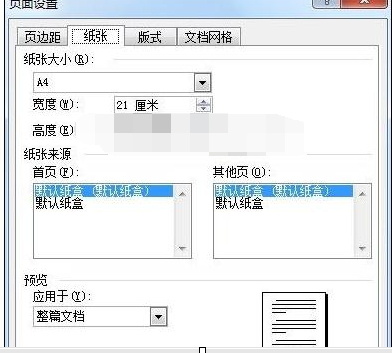
切换到版式选项卡,我们在距边界栏设置页脚为2.8厘米,其它选项保存不变。在页边距选项卡中,我们设置页边距,上:3.7厘米,下3.5厘米,左:2.8厘米,右:2.6厘米;设置完成后我们点击确定按钮。
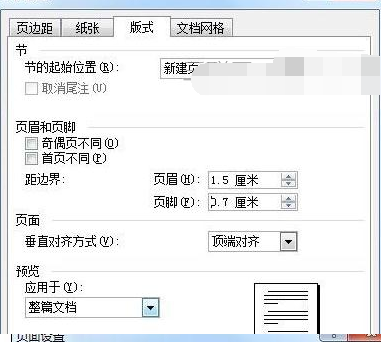
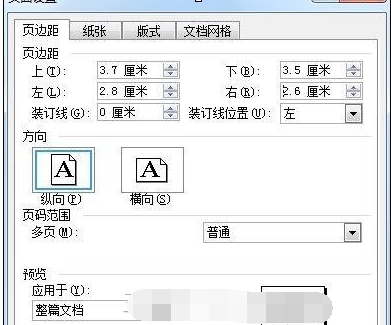
根据标准公文的要求,我们要控制每行公文的字符数我们同前面的方法进入页面设置对话框,进入“文档网格”选项卡;
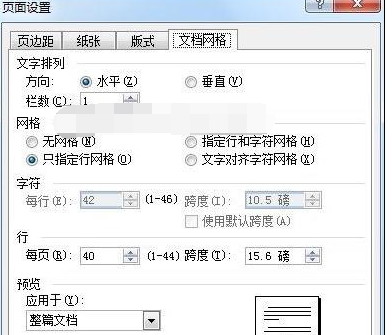
打开字体设置对话框,我们设置字体为“仿宋-GB2312”,字号为三号字,字形为常规;设置好后点击确定,返回到页面设置中。
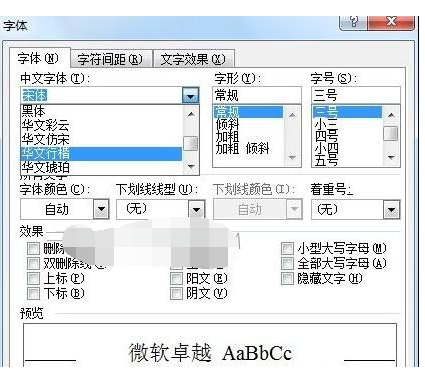
下面我们就对 可以对每页的行数和每行的字符数进行设置,在文档网格选项卡中,单击网格栏中的“指定行和字符网格”单选框,激活下方的字符和行选项。我们设置字符为每行28个字符,每页22行。如下图所示;设置后后边的跨度将自动进行调整;
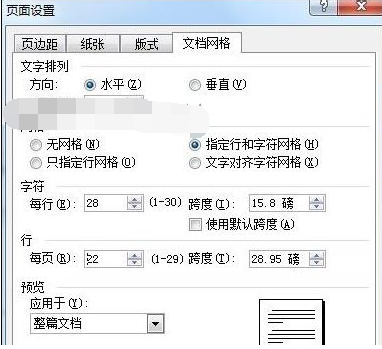
点击确定完成设置,我们可以保存这个文档为模板供下次使用,我们点击文件菜单,执行另存为命令,在打开的另存为对话框中,我们在文件类型下拉列表中选择文档模板.dot。选择好后,点击保存。

以上就是Word2010制作通用公文页面的具体方法了,大家都学会了吗?
关于《Word2010制作通用公文页面的具体方法》相关问题的解答静双小编就为大家介绍到这里了。如需了解其他软件使用问题,请持续关注国旅手游网软件教程栏目。























![如何在word中添加文章目录和页码[如何在word中添加文章目录格式]](http://img.citshb.com/uploads/article/20231019/65310547693aa.jpg)
![word文档中添加注释的步骤是[word文档中添加注释的步骤是什么]](http://img.citshb.com/uploads/article/20230608/6481acc5792b8.jpg)
![word邮件合并功能怎么使用[word邮件合并功能怎么使用不了]](http://img.citshb.com/uploads/article/20230608/6481acbf6b686.jpg)
![word文档添加水印操作步骤是什么[word文档添加水印操作步骤怎么做]](http://img.citshb.com/uploads/article/20230608/6481ac82b514c.jpg)
![怎么在word中批量创建中文信封格式[怎么在word中批量创建中文信封模板]](http://img.citshb.com/uploads/article/20230608/6481ac7ca4710.jpg)



